Về cơ bản, không có bất cứ ứng dụng hay tiện ích nào có thể biết được ai đã truy cập vào trang Facebook cá nhân của bạn. Do đó, nếu đã lỡ cài đặt các tiện ích mở rộng hoặc ứng dụng có chức năng như trên, người dùng hãy ngay lập tức gỡ bỏ bằng cách gõ chrome://extensions vào thanh địa chỉ trình duyệt, sau đó nhấn vào biểu tượng thùng rác để gỡ.
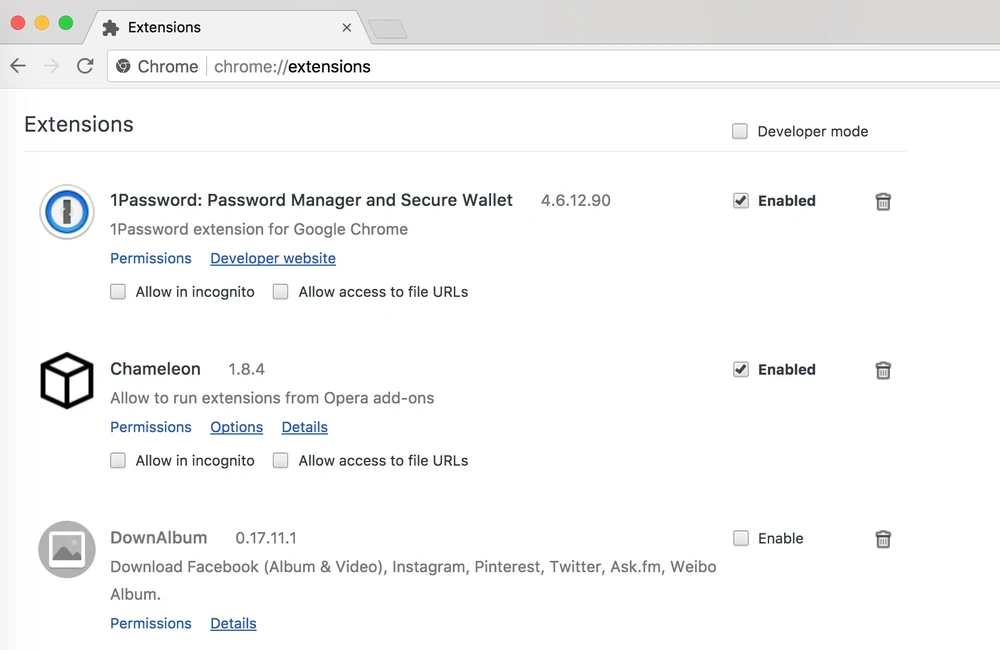
Nếu đang sử dụng các trình duyệt khác, bạn chỉ cần tìm đến phần Settings (cài đặt) và chọn Extensions.
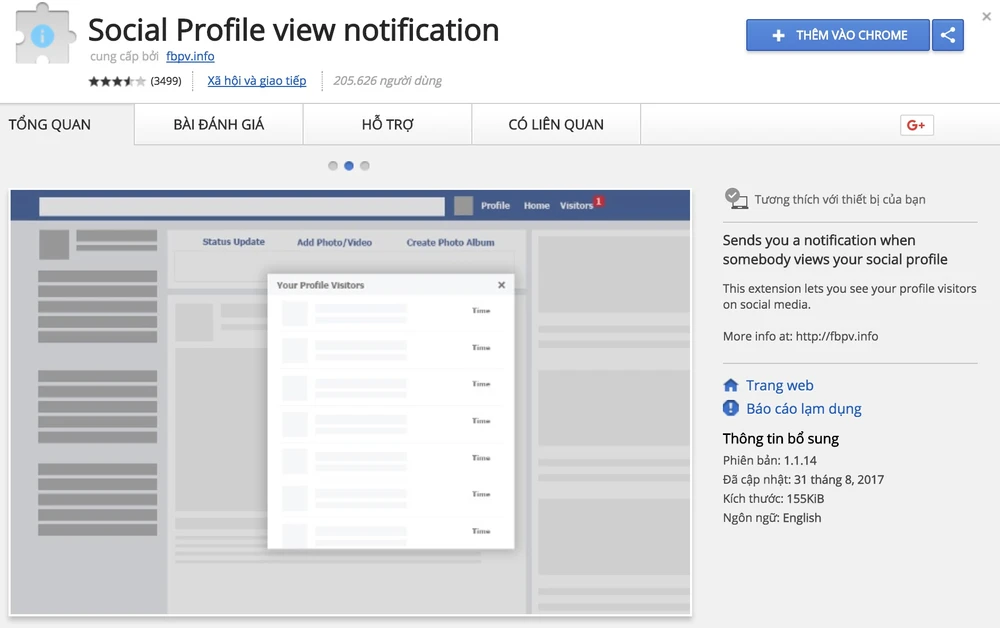
Những ứng dụng, tiện ích mở rộng cho phép người dùng biết được ai đã truy cập vào trang Facebook cá nhân thường có lượt cài đặt tương đối cao. Tuy nhiên, thực tế thì những ứng dụng này chẳng làm gì ngoài việc chúng có thể ăn cắp thông tin cá nhân, sử dụng phần cứng máy tính để đào bitcoin hoặc làm điều gì đó bất chính.
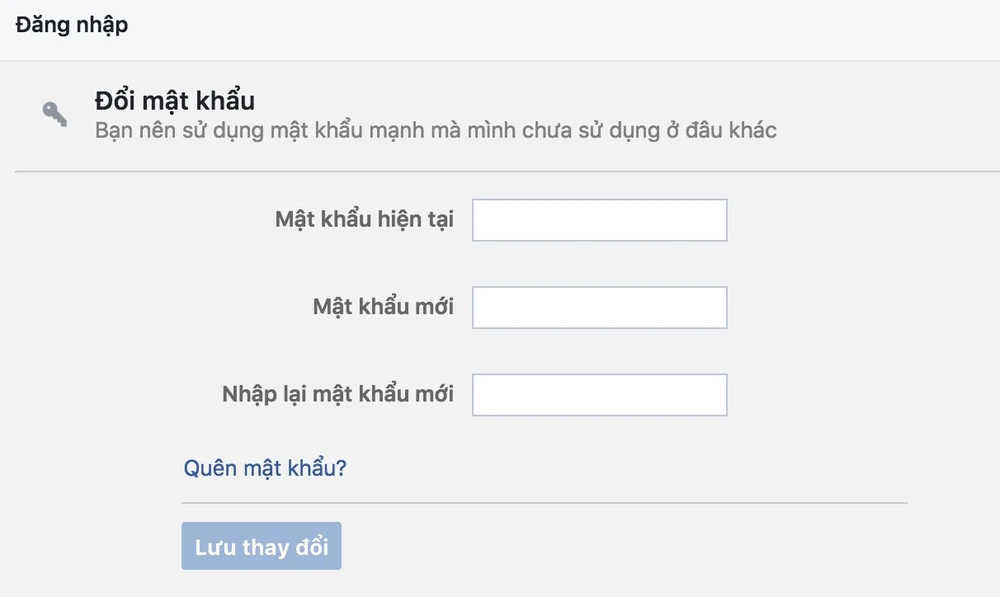
Tiếp theo, bạn cũng nên đổi lại mật khẩu Facebook bằng cách vào Settings (cài đặt) > Security and Login (bảo mật và đăng nhập) > Change Password (đổi mật khẩu) hoặc nhấp trực tiếp vào liên kết https://goo.gl/Tdck61. Bên cạnh đó, người dùng hãy kích hoạt thêm tính năng bảo mật hai lớp bằng tin nhắn SMS, gửi cảnh báo đăng nhập thông qua email... ở ngay bên dưới phần đổi mật khẩu.
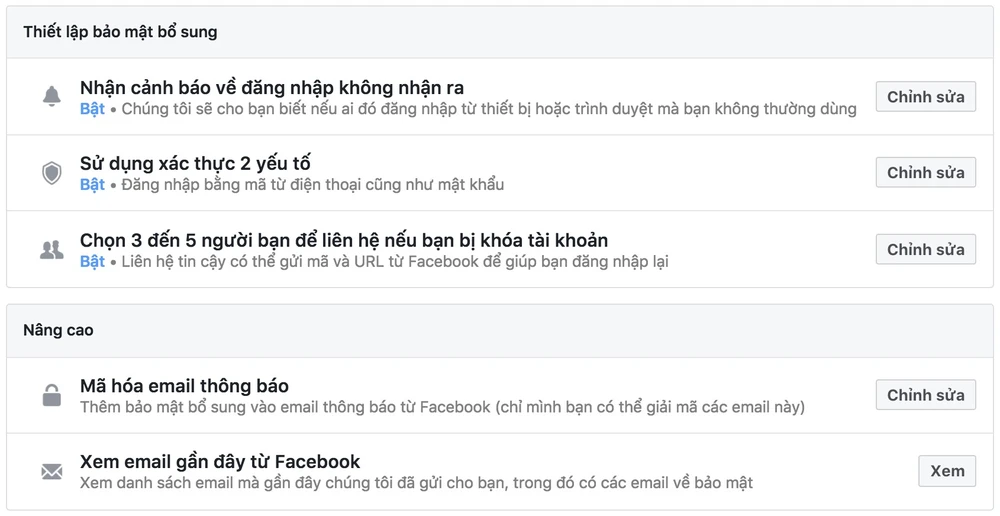
Lưu ý, phương pháp tìm kiếm từ khóa InitialChatFriendsList trong mã nguồn trang không hoàn toàn chính xác, bởi đây chỉ là những người thường xuyên trò chuyện với bạn, điều này không đồng nghĩa với việc họ sẽ truy cập vào trang Facebook cá nhân của bạn.
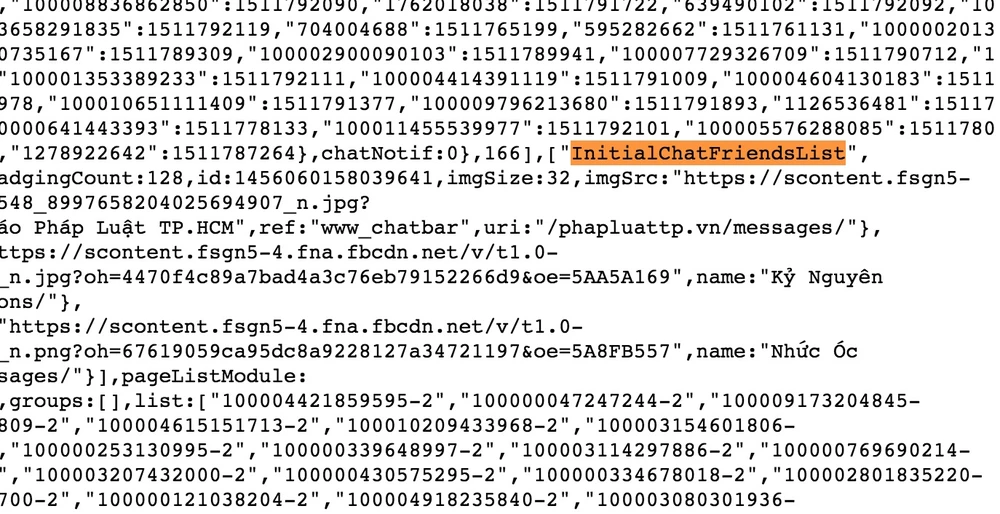
Hy vọng với những thông tin mà Kynguyenso.plo.vn vừa giới thiệu, bạn đọc sẽ biết tự bảo vệ tài khoản cũng như các thông tin cá nhân quan trọng. Bên cạnh đó, người dùng cũng nên tham khảo thêm một số mẹo hay như Cách kiểm tra xem ai đã hủy kết bạn Facebook hoặc Cách ngăn chặn quảng cáo độc hại trên smartphone.
Nếu cảm thấy hữu ích, bạn đừng quên chia sẻ bài viết cho nhiều người cùng biết hoặc để lại bình luận khi gặp rắc rối trong quá trình sử dụng.
